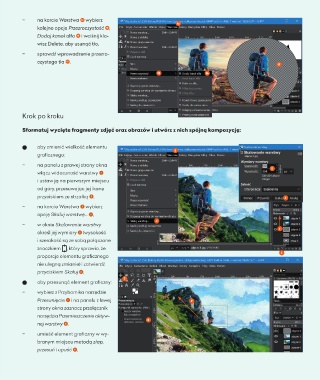Page 65 - informatyka 7
P. 65
− na karcie Warstwa 14 wybierz
14
kolejno opcje Przezroczystość 15 ,
Dodaj kanał alfa 16 i wciśnij kla-
wisz Delete, aby usunąć tło,
− sprawdź wprowadzenie przezro-
czystego tła 17 .
17 18
15 16
Krok po kroku
Sformatuj wycięte fragmenty zdjęć oraz obrazów i utwórz z nich spójną kompozycję:
aby zmienić wielkość elementu
3
graficznego:
− na panelu z prawej strony okna
5
włącz widoczność warstwy 1
i ustaw ją na pierwszym miejscu
od góry, przesuwając jej ikonę
przyciskiem ze strzałką 2 , 6
− na karcie Warstwa 3 wybierz
opcję Skaluj warstwę… 4 ,
4
− w oknie Skalowanie warstwy
1
określ jej wymiary 5 (wysokość
i szerokość są ze sobą połączone
znaczkiem , który sprawia, że
proporcje elementu graficznego 2
nie ulegną zmianie) i zatwierdź
przyciskiem Skaluj 6 ,
aby przesunąć element graficzny: 7
− wybierz z Przybornika narzędzie
Przesunięcie 7 i na panelu z lewej 9
strony okna zaznacz przełącznik
narzędzia Przemieszczenie aktyw-
8
nej warstwy 8 ,
− umieść element graficzny w wy -
branym miejscu metodą złap,
przesuń i upuść 9 ,
63